Windows 8.1系统的应用能够向你发送各种各样的通知,从而让你第一时间获知该应用的最新信息。但如果在某个时间段内你要专心于工作或做某件事,这些不时弹出的通知或许就会打扰到你,让你不胜其烦。虽然阿呆狗此前已经介绍了关闭Windows 8.1应用通知功能的方法。但关闭通知之后,即使你工作忙完之后也不能收到通知了,还要再去开启它,未免过于麻烦。为此,微软在最新的Windows 8.1系统中引入了“免打扰时间”设计。下面阿呆狗就为你详解一下设置方法:
首先,进入Windows 8.1“电脑设置”界面,然后点击“搜索和应用”选项,打开“搜索和应用”设置界面,然后点击“通知”选项。如图:

这时在右侧窗口中你就可以看到“免打扰时间”设置区域。默认已经开启“免打扰时间”,只是下面的时间未设置,所以全部显示为“0”。你只需要设置不想被应用通知打扰的时间段即可。另外,下面还有一个“在免打扰时间内接听电话”选项,建议开启,这样你就不会错过重要的Skype网络电话。
注:本教程同样适用于Windows 10系统。
开启Windows8.1的“免打扰时间”,让应用通知不再打扰你
版权声明:本文采用知识共享 署名4.0国际许可协议 [BY-NC-SA] 进行授权
文章名称:《开启Windows8.1的“免打扰时间”,让应用通知不再打扰你》
文章链接:https://www.adaigou.net/win8/1701.html
本站资源仅供个人学习交流,请于下载后24小时内删除,不允许用于商业用途,否则法律问题自行承担。
文章名称:《开启Windows8.1的“免打扰时间”,让应用通知不再打扰你》
文章链接:https://www.adaigou.net/win8/1701.html
本站资源仅供个人学习交流,请于下载后24小时内删除,不允许用于商业用途,否则法律问题自行承担。
相关推荐
 Win7/Win8.1安装KB3045645补丁后将无法安装语言包
Win7/Win8.1安装KB3045645补丁后将无法安装语言包 Windows 8.1/8/Office 2013/2010 最新MAK激活密钥大批量复活(2015.4.18)
Windows 8.1/8/Office 2013/2010 最新MAK激活密钥大批量复活(2015.4.18) 怎样让Windows8.1锁定屏幕1分钟后不再关闭显示器?
怎样让Windows8.1锁定屏幕1分钟后不再关闭显示器? Windows8.1怎样让Windows Defender开机自动更新升级病毒库?
Windows8.1怎样让Windows Defender开机自动更新升级病毒库? Windows 8.1/8、Office 2013/2010最新有效MAK激活密钥大批量复活
Windows 8.1/8、Office 2013/2010最新有效MAK激活密钥大批量复活 U盘插到Windows 10系统的电脑中显示磁盘容量为0KB怎么办?
U盘插到Windows 10系统的电脑中显示磁盘容量为0KB怎么办? Windows 8.1/8/7、Office 2013/Office 2010 在线MAK激活密钥136枚
Windows 8.1/8/7、Office 2013/Office 2010 在线MAK激活密钥136枚 将Windows 8设置为按应用程序输入语言模式
将Windows 8设置为按应用程序输入语言模式
 阿呆狗
阿呆狗







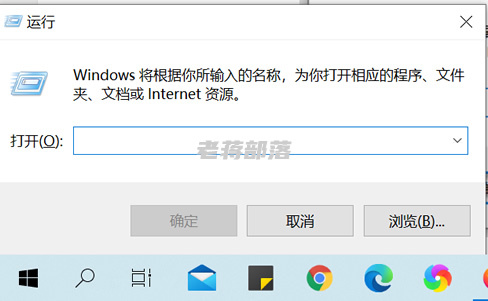


评论前必须登录!
注册